نصب اتوکد یا فرآیند راهاندازی نرمافزار معروف طراحی به کمک کامپیوتر (CAD) ، یکی از دغدغههای مهندسان و دانشجویان معماری است. اتوکد به طور گسترده در صنایع مختلف مانند معماری، مهندسی، ساخت و ساز، تولید و برای ایجاد طرحهای دقیق دو بعدی و سه بعدی استفاده میشود. در این محتوا از وب سایت مجتمع آموزشی امیرکبیر قصد داریم تا شما را با مراحل گام به گام آموزش نصب اتوکد آشنا کنیم؛ خواه یک کاربر مبتدی یا یک کاربر با تجربه باشید، تفاوتی ندارد.

در این راهنمای گام به گام، ما شما را با سادهترین راه برای نصب اتوکد آشنا میکنیم. در این آموزش نصب اتوکد شما قادر هستید تا اتوکد را در کمترین زمان راه اندازی و اجرا کنید. بیایید با هم شروع کنیم!
قدم اول: آماده سازی برای نصب اتوکد
قبل از اینکه وارد فرآیند نصب شویم، مهم است تا ابتدا مطمئن شویم که سیستم شما الزامات نصب این برنامه را برآورده میکند. در این بخش از آموزش نصب اتوکد، پیش نیازهای سخت افزاری و نرم افزاری از جمله سازگاری با سیستم عامل و مشخصات توصیه شده را بیان میکنیم. علاوه بر این، نکاتی را برای رفع هرگونه تضاد احتمالی که میتواند فرآیند نصب را مختل کند، نیز به شما ارائه میکنیم.
قدم دوم: دریافت فایل دانلود اتوکد 2024
برای نصب اتوکد به فایل نصب نیاز دارید. که در ادامه شما را از راههای مختلفی که میتوانید این فایلها را دانلود و دریافت کنید، آگاه میکنیم. این فایلها را هم به صورت فیزیکی و هم نسخه دیجیتالی میتوانید تهیه کنید. فایلهای نصبی میتوانند کرک شده باشد و یا نیاز به کرک شدن داشته باشند.
قدم سوم: دستورالعملهای گام به گام نصب و کرک اتوکد 2024
حالا که فایلهای نصب اتوکد را در اختیار دارید، زمان شروع مراحل نصب است.
اگر فایل نصب اتوکد در ویندوز 10 یا سیستم عامل مورد نظرتان که در اختیار دارید، کرک شده است؛ به موارد زیر دقت کنید:
قدم چهارم: حالا باید بر روی فایلی که دارید کلیک راست کنید و سپس باکس Run As Administrator را انتخاب کنید.
قدم پنجم: اکنون باید محل Extract را که به صورت خودکار روی درایو C است را برگزینید و سپس Ok.
قدم ششم: حالا وقت فشردن دکمه Install است.
قدم هفتم: پس از طی کردن مراحل بالا، حالا باید I Accept و سپس Next را انتخاب کنید.
قدم هشتم: اگر فایل تهیه شده، کرک باشد؛ همراه آن شماره سریال و شماره کلید که در این قسمت باید وارد کنید، است.
قدم نهم: در اینجا کلید Install را فشرده و 10-15 دقیقه صبوری میکنید تا نرم افزار نصب شود.
قدم آخر: حال به صورت کامل نرم افزار بر روی سیستم شما نصب شده، میتوانید دکمه Finish را فشار دهید.
“تبریک میگویم! شما سادهترین راه برای نصب اتوکد را با موفقیت انجام دادهاید. اکنون میتوانید طراحی را آغاز کنید.”
پس از آموزش نصب اتوکد اکنون جهت دانلود نرم افزار اتوکد میتوانید اقدام کنید.
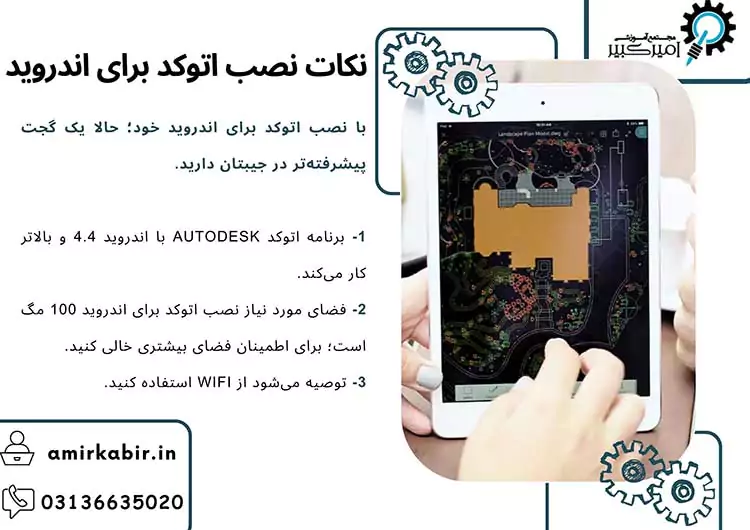
با نصب اتوکد برای اندروید خود؛ حالا یک گجت پیشرفتهتر در جیبتان دارید.
1- برنامه اتوکد Autodesk با اندروید 4.4 و بالاتر کار میکند.
2- فضای مورد نیاز نصب اتوکد برای اندروید 100 مگ است؛ برای اطمینان فضای بیشتری خالی کنید.
3- توصیه میشود از WiFi استفاده کنید.

مانند هر به روز رسانی دیگری، قابلیتهایی به این نرم افزار جهت ارتقا و بهرهوری بیشتر مخاطب؛ افزوده شده است:
– ابزارهای مدلسازی سه بعدی پیشرفته
– رابط کاربری بهبود یافته
– موتور رندر سریعتر
– دسترسی مستقیم به فضای ابری در دسکتاپ
– از شخصیسازی طرح مهر گرفته تا خروجی PDF ارتقاء یافته است.
نصب اتوکد شما را وارد دنیای جدیدی از طراحی دیجیتال میکند. اتوکد یک نرم افزار طراحی به وسیلهی کامپیوتر است که بستری برای رها سازی خلاقیت در دانشجویان و مهندسان معماری محسوب میشود. در این محتوا از وب سایت مجتمع آموزشی امیرکبیر؛ بهترین آموزشگاه معماری اصفهان، با آموزش گام به گام نصب AutoCAD در خدمت شما بودیم.

اتوکد با سیستم عامل های ویندوز و mac سازگار است.
علاوه بر نسخه فیزیکی، میتوانید از سایتهای ارائه دهنده فایل نرم افزار، آن را دانلود کنید.
به توضیحات فایل نصبی باید دقت کنید.
مجتمع آموزشی امیرکبیر با مجوز رسمی از سازمان فنی و حرفه ای از سال 93 به عنوان حلقه گمشده بین دانشگاه و صنعت آغاز به کار کرد. هدف این مجتمع آموزش “هرآنچه در دانشگاه تدریس نشده است” و ” هر آنچه در دانشگاه با کیفیت خوب آموزش داده نشده است” می باشد. این آموزش ها با رویکرد بازارکار و تلاش همه جانبه در معرفی فراگیران به بازار کار است. خوشبختانه در سال های اخیر بیش از 60 درصد فراگیران امیرکبیربه بازارکار ایران معرفی شده اند. هم چنین بیش از 20 درصد فراگیران پس از یادگیری مهارت و بهبود سطح زبانی خود، با مشاوران مجرب مجتمع در تعامل بوده و اقدام به مهاجرت تحصیلی و کاری نموده اند. امید است که در سال های آینده با رایزنی های متعدد با شرکت های بین المللی زمینه اخذ پروژه های بین المللی و استفاده از فراگیران به صورت فریلنسری میسر گردد.